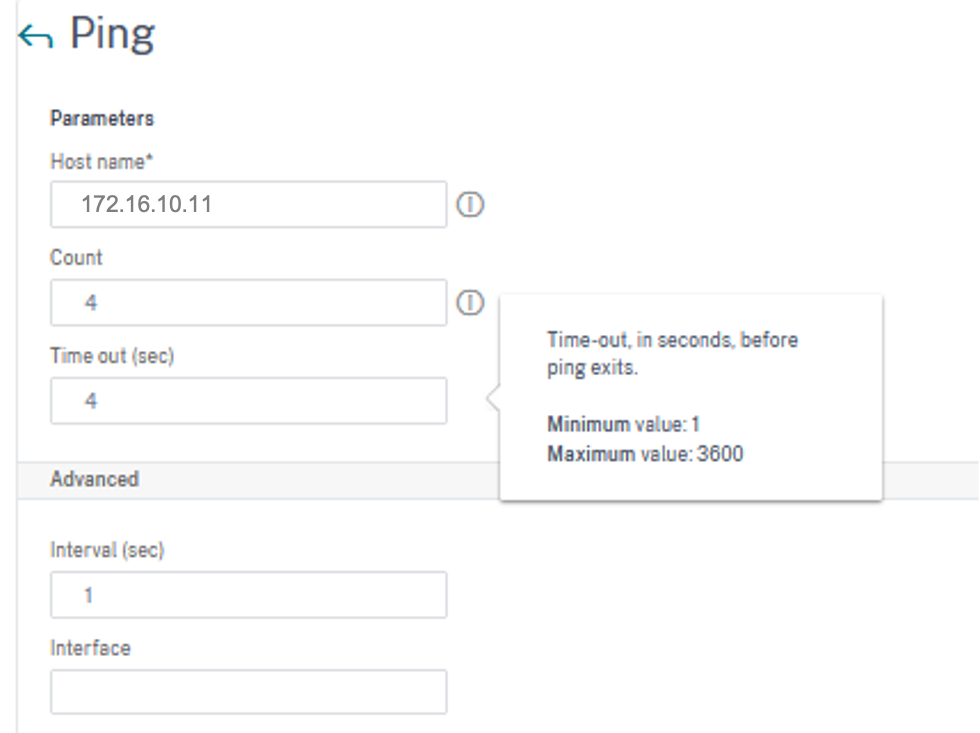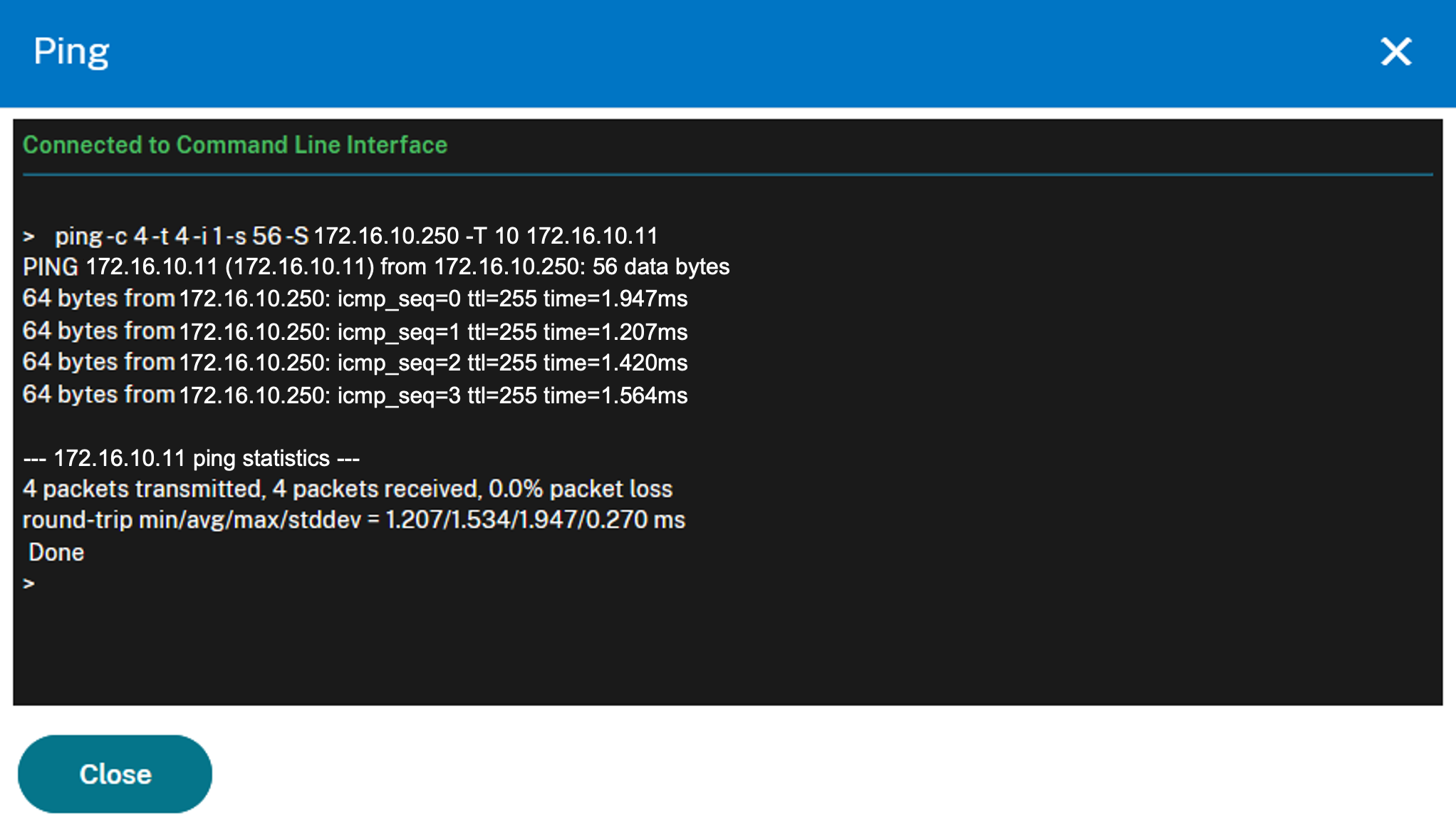疎通確認方法(Ping)¶
- 動作確認バージョン
NetScaler VPX Version13.1 Standard Edition
ここでは、PingコマンドによるICMPを使用した疎通確認機能について紹介します。
サンプル設定のシナリオ
ロードバランサーからサーバー(172.16.10.11)に対しPingを実行し疎通確認を行います。
構成図
Ping実行方法
「Configuration」メニューから、Systemの「Diagnostics」→「Ping」へと進み、Ping実行画面を表示します。
Ping実行画面では以下の表のとおりに入力していきます。
設定項目 |
設定値 |
Host name |
172.16.10.11 |
Count |
4 |
Time out(sec) |
4 |
interval |
1 (初期入力値) |
Size |
56 (初期入力値) |
Source IP Address |
172.16.10.250 |
TrafficDomain |
10 (必ず10を指定してください) |
注釈
SDPFでは、お客さまの環境に応じたSource IP Addressを必ず入力してください。
Citrix社より、GUIからPingを実行する際に、Countオプション「5」以上の値を入力した場合、結果が表示されないという不具合が存在することを報告されておりますので、Countオプション「4」以下の値を入力の上、Pingを実行いただきますようお願いいたします。「5」以上を選択されたい場合はCLIでPingを実行いただきますようお願いいたします。CLIへのアクセスについては、NetScaler VPX CLIへのアクセス方法(SSH) をご確認ください。
設定値を入力後 [Run]ボタンを押してください。
各項目で入力可能な値については入力欄の右側をマウスオーバーすると下図のように表示されます。
動作確認結果
以下の検証結果ログから、検証構成図にあるサーバー(172.16.10.11)へPingが成功していることが確認できました。